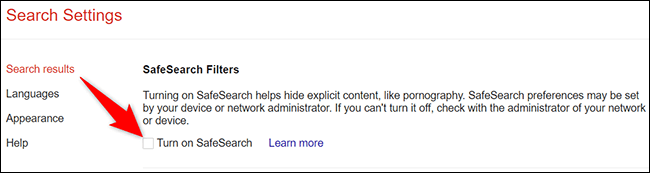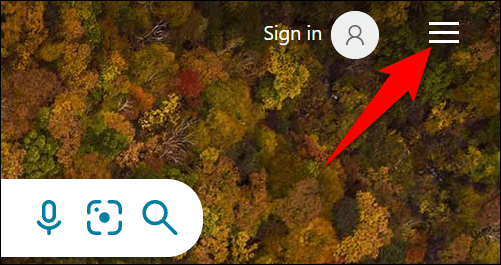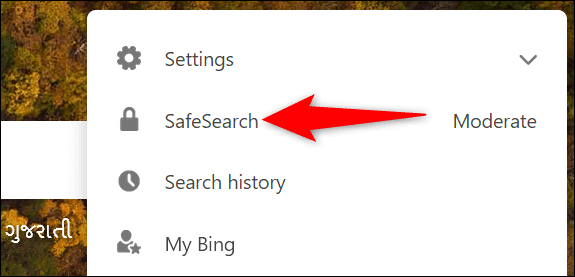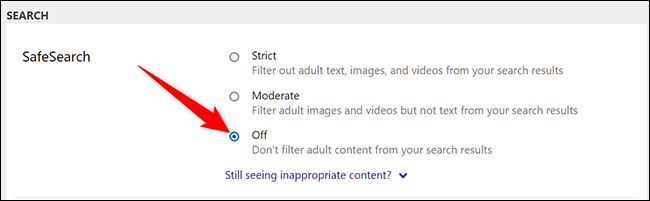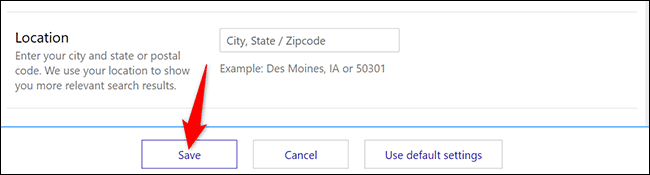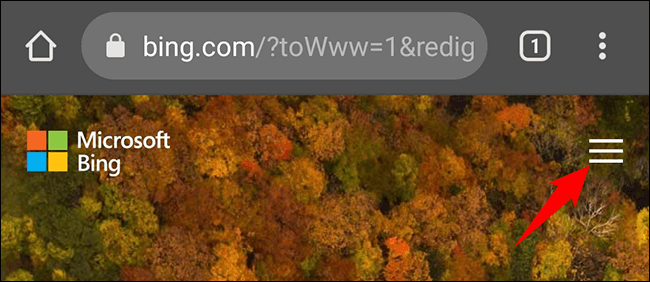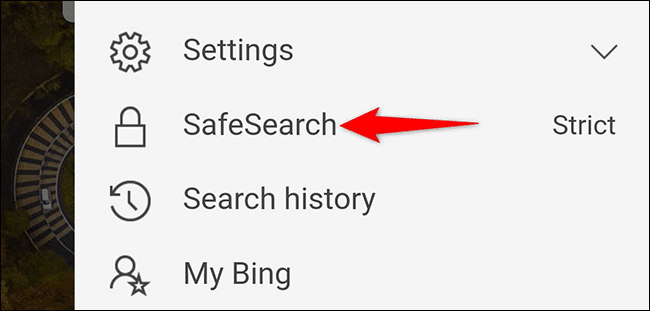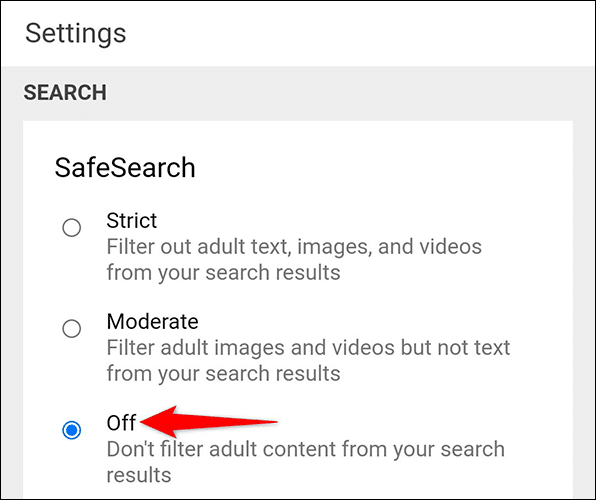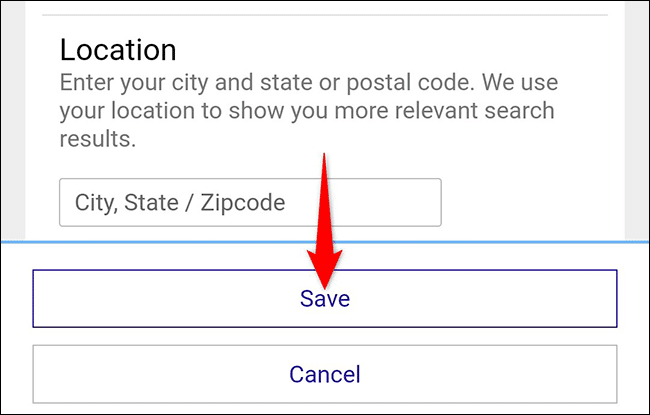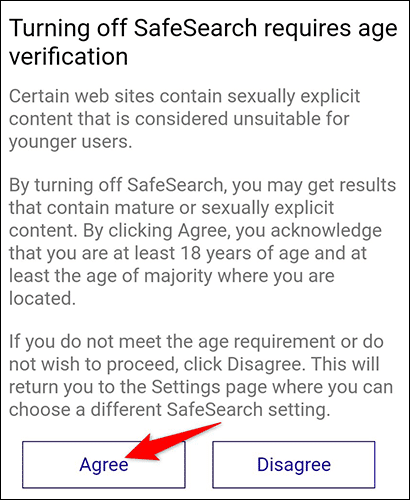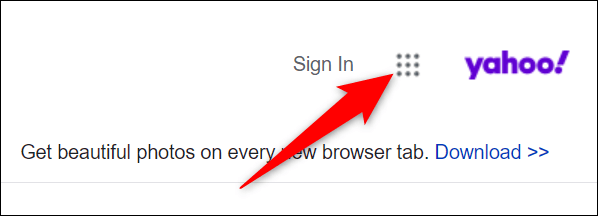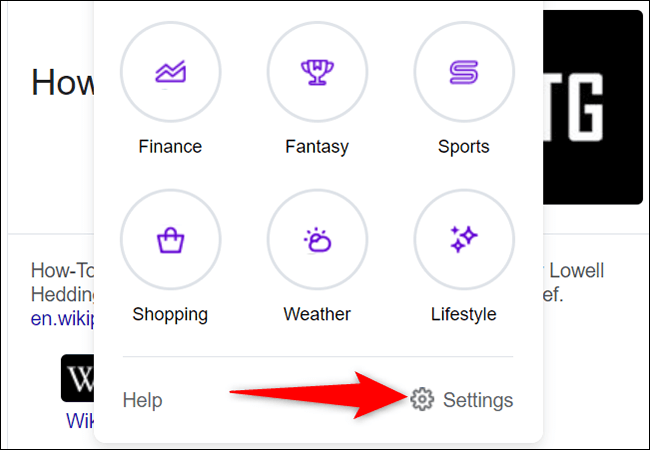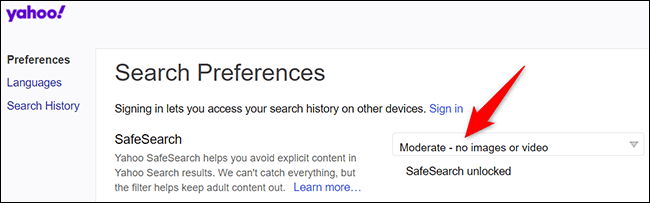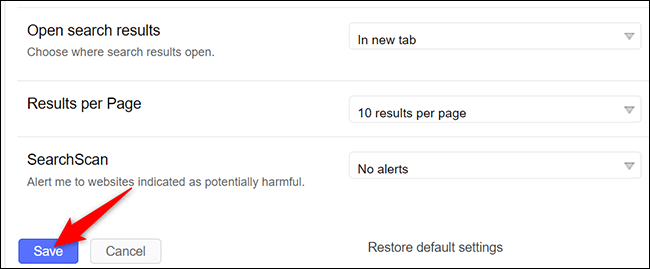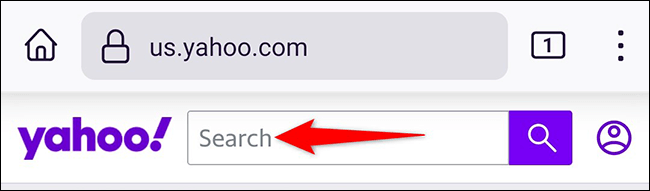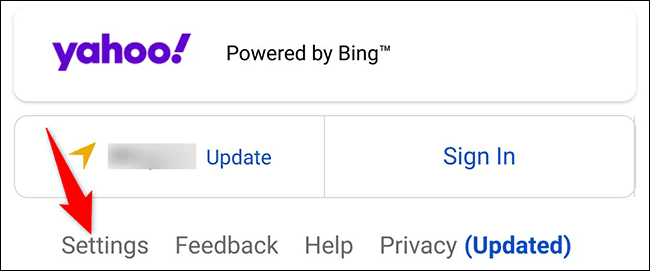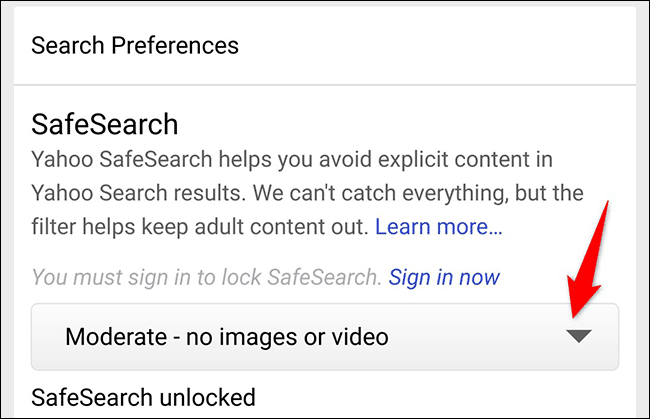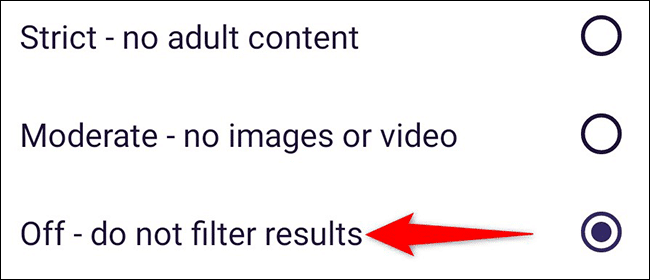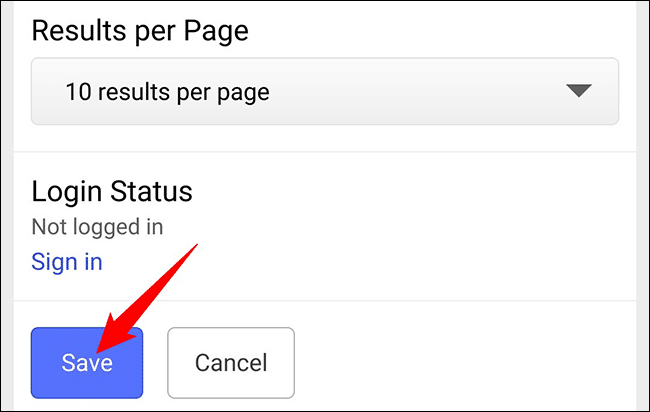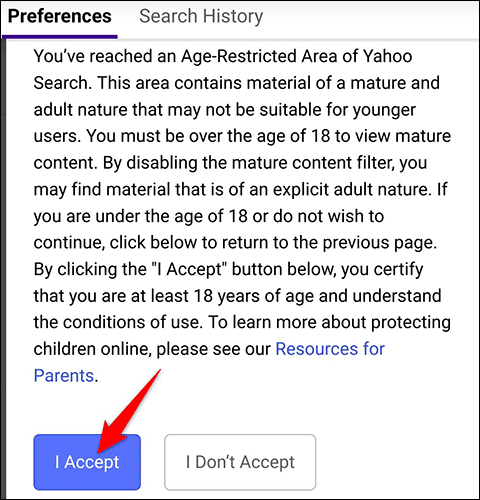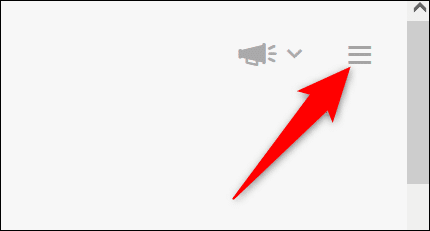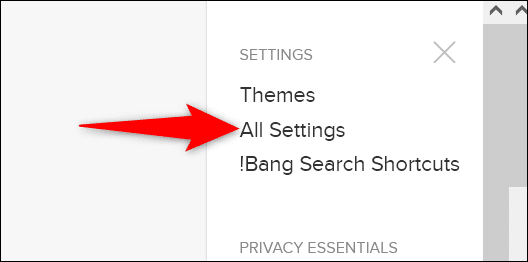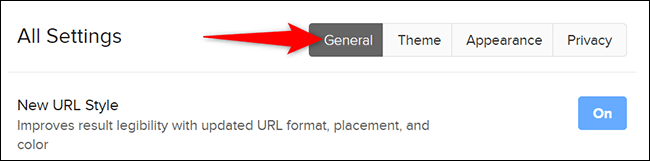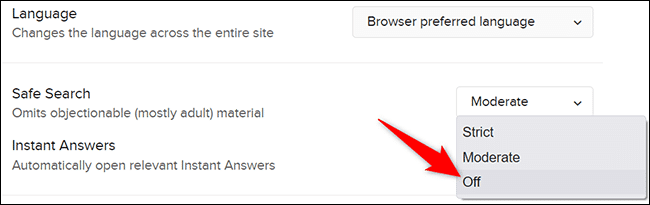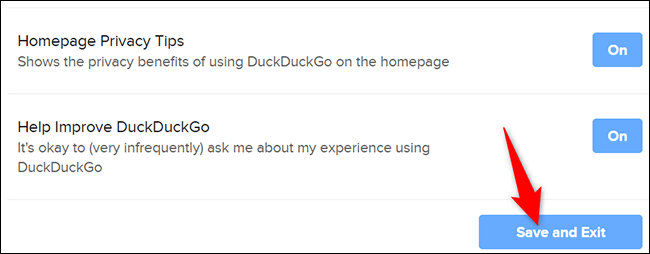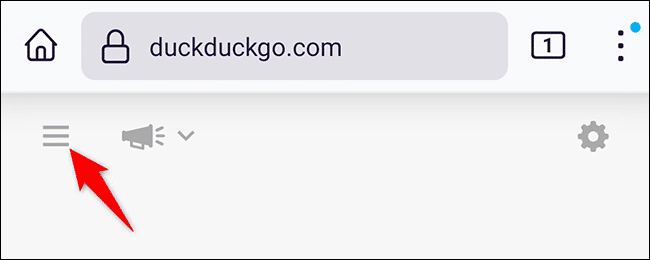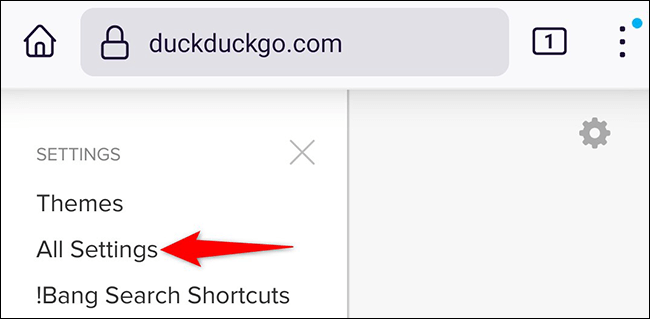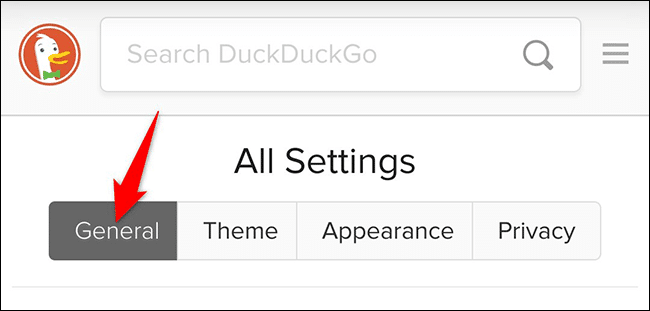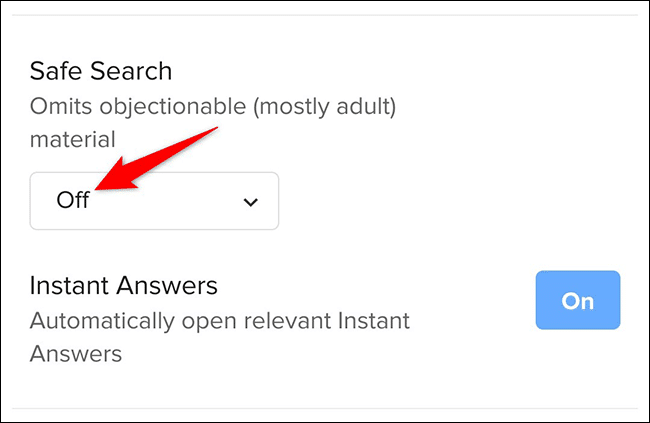So deaktivieren Sie die sichere Suche bei Google, Bing, Yahoo und DuckDuckGo
wenn aktiviert Sichere Suche Suchmaschinen blockieren Inhalte, die sie für nicht jugendfrei halten, in den Suchergebnissen. Wenn Sie diese Ergebnisse in Ihre Suche einbeziehen möchten, müssen Sie zuerst SafeSearch deaktivieren. Hier ist wie.
So deaktivieren Sie die sichere Suche bei Google
Um Google Safe Search auf Ihrem Desktop zu deaktivieren, öffnen Sie einfach Google-Suche und gehe zu Einstellungen > Sucheinstellungen > SafeSearch-Filter. Dort kannst du abwählen "Aktivieren Sie die sichere Suche".
Weitere Schritt-für-Schritt-Anleitungen zu diesem Vorgang sowie zur Durchführung auf Mobilgeräten finden Sie in unserer speziellen Anleitung. Es listet und erklärt jeden Schritt, den Sie befolgen müssen, um Ergebnisse für nicht jugendfreie Inhalte in Ihren Suchen zu ermöglichen.
So deaktivieren Sie die sichere Suche auf Bing
Wenn Sie Bing als Suchmaschine verwenden, können Sie SafeSearch in dieser Suchmaschine sowohl auf dem Desktop als auch auf dem Handy ganz einfach deaktivieren.
Deaktivieren Sie Bing Safe Search auf dem Desktop
Öffnen Sie auf Ihrem Windows-Desktop, Mac, Linux oder Chromebook-Computer einen Webbrowser und starten Sie eine Site Bing. Tippen Sie in der oberen rechten Ecke von Bing auf Menü Hamburger (Drei horizontale Linien).
Tippen Sie im sich öffnenden Menü auf "Sichere Suche".
Sie sehen eine Seite "Suchen". Hier in der Rubrik Sichere Suche , aktivieren Sie die Option "Stilllegen". Dadurch wird Bing SafeSearch für Sie deaktiviert.
Falls du nicht willst SafeSearch deaktivieren Genau, aber Sie möchten den Effekt lieber ändern, verwenden Sie eine der beiden Optionen.“Mäßig"Oder"ExtremistFür eine sichere Suche.
Um die Änderungen zu speichern, tippen Sie im angezeigten Menü am unteren Bildschirmrand auf „sparen".
Bing Safe Search auf Mobilgeräten deaktivieren
Starten Sie auf Ihrem Android, iPhone oder iPad einen Webbrowser und öffnen Sie eine Site Bing. Klicken Sie in der oberen rechten Ecke der Site auf das Hamburger-Menü (drei horizontale Linien).
Wählen Sie im sich öffnenden Menü "Sichere Suche".
Und auf der Seite "البحث" , Im Abschnitt Sichere Suche Aktivieren Sie die Option „Stilllegen". Dadurch wird der SafeSearch-Filter entfernt.
Speichern Sie die Änderungen, indem Sie auf „sparenIm sich öffnenden Menü.
Vergewissern Sie sich, dass Sie mindestens 18 Jahre alt sind, indem Sie in der sich öffnenden Eingabeaufforderung auf OK klicken.
Das ist alles.
So deaktivieren Sie SafeSearch auf Yahoo
Im Gegensatz zu anderen Suchmaschinen müssen Sie bei Yahoo zuerst eine Suche durchführen, um SafeSearch anschließend zu deaktivieren.
Deaktivieren Sie Yahoo SafeSearch auf dem Desktop
Öffnen Sie auf Ihrem Windows-PC, Mac, Linux oder Chromebook einen Webbrowser und rufen Sie die Website auf Yahoo. Klicken Sie auf der Site auf das Suchfeld, geben Sie eine beliebige Abfrage ein und drücken Sie die Eingabetaste.
Klicken Sie auf der Suchergebnisseite in der oberen rechten Ecke auf „Yahoo-Sites(Quadrat von neun Punkten).
Klicken Sie unten in der Liste der Yahoo-Sites aufdie Einstellungen".
Sie sehen eine Seite Sucheinstellungen. hier, neben Sichere Suche , klicken Sie auf das Dropdown-Menü.
Wählen "ausschaltenim Dropdown-Menü, um SafeSearch zu deaktivieren.
Speichern Sie die Änderungen, indem Sie auf der Seite nach unten scrollen und unten auf "sparen".
Genießen Sie ab sofort mehr Ergebnisse bei Ihren Yahoo-Suchen.
Deaktivieren Sie Yahoo SafeSearch auf Mobilgeräten
Öffnen Sie auf Ihrem iPhone, iPad oder Android-Telefon einen Webbrowser und starten Sie eine Website Yahoo. Klicken Sie oben auf der Site auf das Suchfeld und geben Sie eine Abfrage ein. Drücken Sie dann die Eingabetaste.
Scrollen Sie auf der Suchergebnisseite nach unten. Klicken Sie dort aufdie Einstellungen".
Yahoo öffnet eine Seite Sucheinstellungen. Auf dieser Seite im Abschnitt Sichere Suche , klicken Sie auf das Dropdown-Menü.
Lokalisieren "ausschaltenAus dem Menü.
Scrollen Sie durch die SeiteSucheinstellungenrunter, dann klicksparen".
Sie werden aufgefordert, den Bedingungen von Yahoo zuzustimmen, um SafeSearch zu deaktivieren. Wenn Sie damit einverstanden sind, klicken Sie auf „Ich bin damit einverstanden".
Yahoo bringt Sie mit deaktiviertem SafeSearch zu den Suchergebnissen zurück. Sie sind jetzt fertig.
So deaktivieren Sie SafeSearch auf DuckDuckGo
Wie andere Suchmaschinen enthält auch DuckDuckGo einen SafeSearch-Filter. Sie können diesen Filter ziemlich einfach auf der Einstellungsseite deaktivieren.
Deaktivieren Sie die sichere Suche von DuckDuckGo auf dem Desktop
Öffnen Sie auf Ihrem Windows-PC, Mac, Linux oder Chromebook Ihren bevorzugten Webbrowser und greifen Sie auf die Site zu DuckDuckGo. Klicken Sie in der oberen linken Ecke der Site auf die drei horizontalen Linien.
Und im sich öffnenden Menü „Einstellungen“ oben klicken Sie auf „Alle Einstellungen.
Auf Seite "Alle EinstellungenKlicken Sie oben auf die Registerkarte.Jahr".
Scrollen Sie auf der Registerkarte nach untenJahr” zum Abschnitt Sichere Suche. Klicken Sie hier auf das Dropdown-Menü und wählen Sie „ausschalten".
Scrollen Sie Ihre Seite ganz durch und wählen Sie unten „speichern und schließen".
Die sichere Suche von DuckDuckGo wird jetzt eingestellt.
Deaktivieren Sie die sichere Suche von DuckDuckGo auf dem Handy
Öffnen Sie auf Ihrem Mobilgerät einen Webbrowser und starten Sie eine Website DuckDuckGo. Klicken Sie in der oberen rechten Ecke der Site auf die drei horizontalen Linien.
Tippen Sie im sich öffnenden Menü auf Alle Einstellungen.
Und ganz oben auf der Seite "Alle Einstellungen" , klicken Sie auf den Reiter „Jahr".
im Reiter „Jahr’, scrollen Sie nach unten zur Option . "Sichere Suche". Klicken Sie hier auf das Dropdown-Menü und wählen Sie „ausschalten".
Speichern Sie die Änderungen, indem Sie die Seite nach unten scrollen und auf klicken "Speichern und schließen" da drüben.
Das ist alles.
So erhalten Sie garantiert alle Arten von Suchergebnissen auf Ihrer Lieblingssuchmaschine!